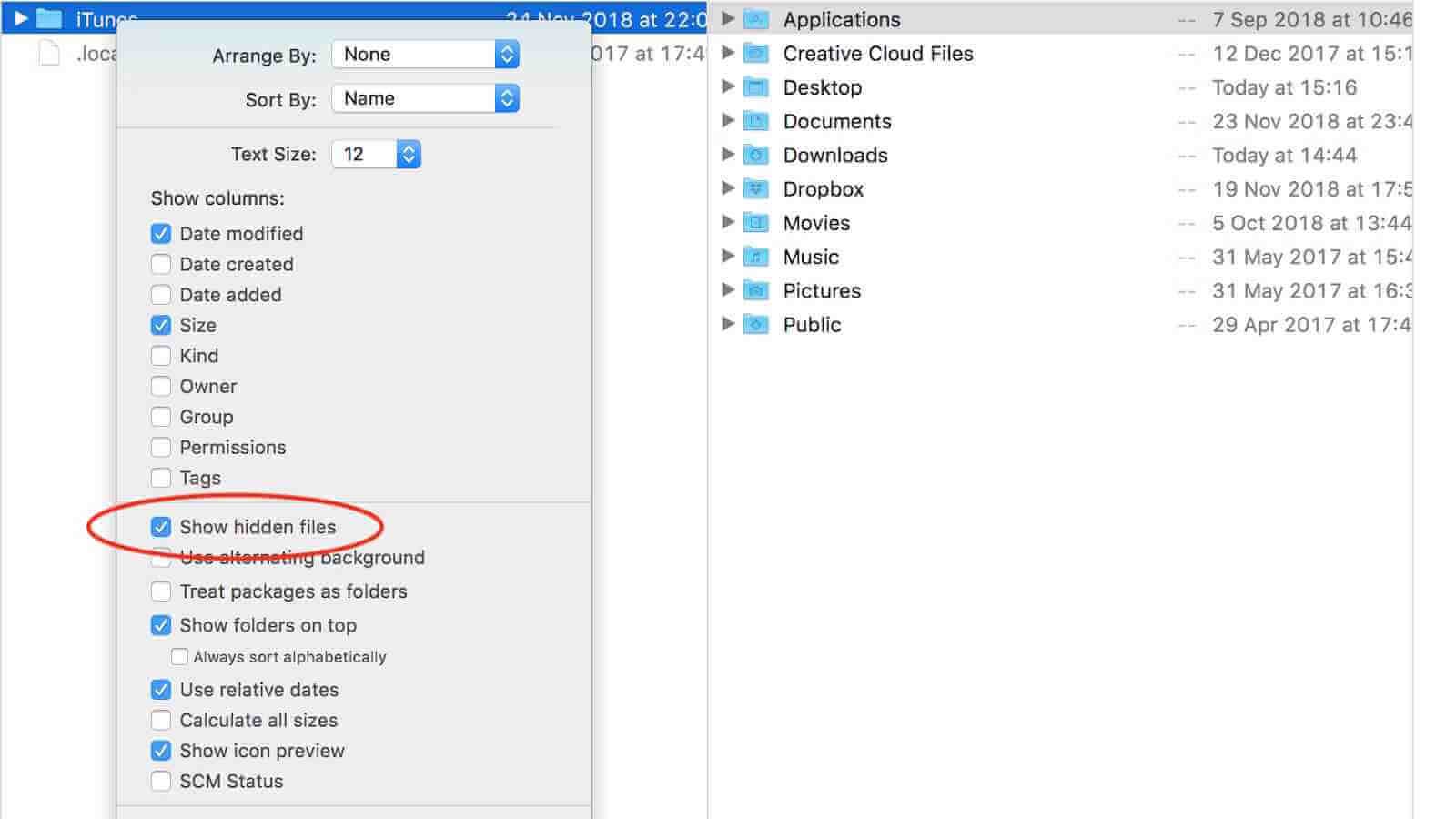macOS valde munitum est ne ab inaccuratis operationibus laedatur ac multi systematis fasciculi et folder per defaltam in Mac tua abscondantur. Interdum necesse est has tabellas accedere. In hoc duce igitur tibi monstrabo quomodo limas occultas in Mac tribus modis ostendam et quomodo tabulas occultas in Mac casualiter deletas recipias.
Quomodo ostendere Files occultas in Mac via Terminal?
Mandatum terminale adiuvare potest ut tabulas occultas in Mac demonstras et eas ad tutelam denuo abscondas. Sequi vestigia infra agunt.
Gradus 1. Open Terminatio, deinde exemplum et crustulum sequens mandatum in fenestra Terminatio: defaltis scribe com.apple.finder AppleShowAllFiles -bool verum. Press Intra.
Gradus 2. Tunc scribe "occida Finder" in fenestra terminale et torcular Intra. Et tabellas occultas et folder in Finder videbis.

Si vis iterum occultare, tunc operationem repetes sed mandatum muta ab ultimo verbo "verum" in "falsum". Tunc omnis ratio lima et folder iterum occultabitur.
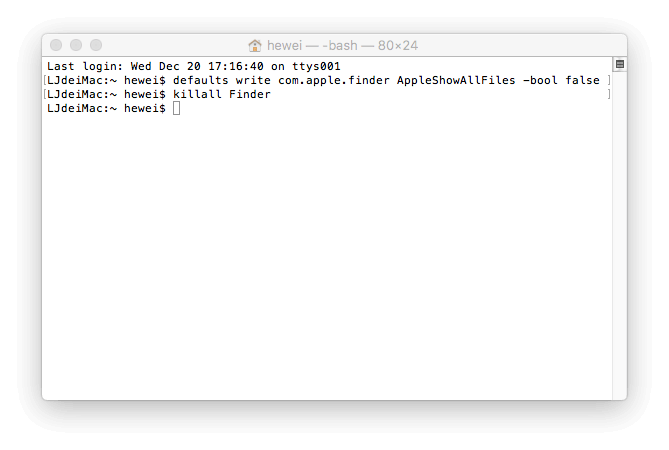
Quomodo ostendere tabulas occultas in Mac per AppleScript
AppleScript etiam permittere potest ut tabellas occultas in Mac ostendas. Tabularia occultas in Mac promptius et facilius inspicere potest.
Step 1. Open AppleScript. Deinde effingo et crustulum sequentis codicis in fenestra editoris:
display dialog “Show all files” buttons {“TRUE”, “FALSE”}
set result to button returned of result
if the result is equal to “TRUE” then
do shell script “defaults write com.apple.finder AppleShowAllFiles -boolean true”
else
do shell script “defaults delete com.apple.finder AppleShowAllFiles”
end if
do shell script “killall Finder”
Gradus 2. Click pyga rubra ludere et eligere "VERUM" ut ostenderet tabulas occultas in Mac.

Quaeso, limam serva et utere, quotiens debes celare vel celare lima ac folder in Mac.
Quomodo ostendere tabulas occultas in Mac per Funter?
Funter libera tertia-factio app quae permittit ut limas occultas in Mac monstrare et visibilitatem eorum in Finder in duobus strepitibus mutes. Etiam lima in investigatione, exscribendo, movendo vel removendo lima et folder potest administrare.
Etsi prorsus libera est, praeconium continet. Agnoscite relationem aliorum programmatum cum hoc app utens. Potes eam gratis in suo rutrum deponere et ducem infra sequere ut tabellas occultas in Mac ostendes.
Gradus 1. Aperi Funter et Funtorem iconem in menu talea videbis. Click iconem.
Gradus 2. Revertere in "Occulta tabulas monstra" et post secunda, tabellae tuae occultae apparebunt. Si vis eos celare, averte "Occulta Lima".

Quam ad recuperandam amissam et occultam tabularia in Mac-deleta
Confidere fortasse potes te scire quid in Mac agas, sed copia Mac utentium sunt qui damnum vel notitia damni afferre possent. Cum tabulae occultae tuae apparent, verisimilius erit ut eas forte delere possis quae systemata problemata latae efficiant. Nolite ergo solliciti esse! Eos recuperare potes utendo tertia-parte datae recuperationis software sicut MacDeed Data Recuperatio.
MacDeed Data Recuperatio una optimarum notitiarum receptarum programmatio pro Mac users ad recipiendas imagines, documenta, videos, musicam, archivum, aliaque lima a Mac interna & externa agitet, memoria card, MP3 ludio ludius, USB agitet, digital cameras, etc. libera nunc et experimentum habe.
Gradus 1. Open MacDeed Data Recuperatio in Mac.

Gradus 2. Elige locum ubi files occulti amissi primitus conditi sunt. Tunc click "Scan".

Gradus 3. Post haec app finem intuens, omnia documenta inventa ostendet. Preme singula lima ut singula singula praemonstrare. Fasciculi quos vis restituere et deprime "Recipe" eas servare in alia fabrica.

In omnibus, si Mac Novitii es, melius uteris Funter ut tabellas occultas in Mac ostendas. Et diligenter tractantes cum lima ratio occulta.